نحوه تغییر نام در اسکایپ یا Skype بسیار ساده است و تنها چند مرحله دارد. شما می توانید به راحتی نام نمایشی خود را در Skype کامپیوتر و گوشی عوض کنید، برای یادگیری روش انجام این کار کافی است همراه داتیس نتورک باشید.

آموزش تغییر نام در اسکایپ
Skype یک برنامه کاربردی و رایگان برای برقراری تماس صوتی و ویدیویی بین کاربران می باشد، و اولین نسخه از آن در سال 2003 منتشر شد.
گاهی ممکن است بخواهید نام نمایشی خود را در Skype عوض کنید، چگونه باید اینکار را در کامپیوتر و گوشی انجام دهید؟
شما می توانید در نسخه وب و برنامه اسکایپ، به راحتی اسم خود را به هر نامی که دوست دارید تغییر دهید.
اگر به دنبال راهی برای تغییر اسم (Name) در اسکایپ هستید، می توانید از روش هایی که در ادامه به شما آموزش می دهیم، استفاده کنید.
نحوه عوض کردن نام نمایشی در Skype کامپیوتر
برای تغییر نام در اسکایپ، مراحل زیر را به ترتیب طی کرده و انجام دهید.
ابتدا مرورگر وب را در کامپیوتر باز کنید، سپس به وب سایت Skype بروید.
پس از وارد شدن به حساب کاربری خود، در بالای صفحه سمت راست روی آیکون پروفایل خود کلیک کنید.
یک منو برای شما باز می شود، روی گزینه My Account ضربه بزنید.
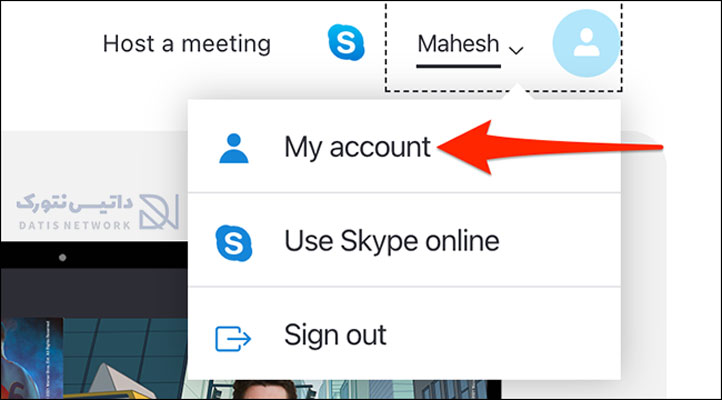
حالا در صفحه باز شده بخش Edit Profile را پیدا کرده و روی آن کلیک کنید.
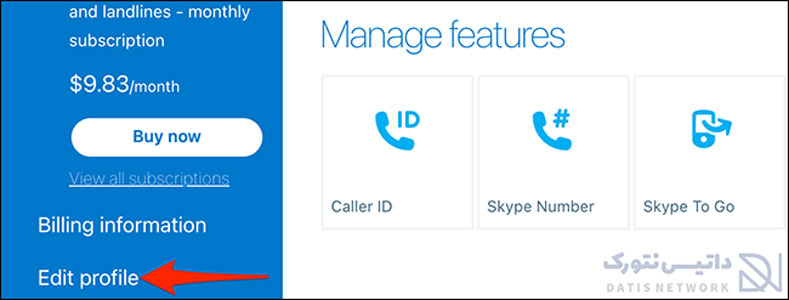
اکنون وارد صفحه Profile می شوید، در بالای صفحه سمت راست روی Edit Profile بزنید.

در کادر روبروی Name، نام نمایشی جدید خود را وارد کنید و در بالای صفحه سمت راست روی Save کلیک کنید.

در صورت مشاهده پیام Your profile has been updated، یعنی مراحل را به درستی انجام داده اید و نام شما تغییر پیدا کرده است.

نحوه تغییر نام در اسکایپ گوشی
ابتدا در گوشی اندروید یا آیفون (iOS) خود برنامه Skype را باز کنید.
پس از باز شدن برنامه، در بالای صفحه روی آیکون پروفایل ضربه بزنید.

یک منو برای شما باز خواهد شد، روی گزینه Skype Profile کلیک کنید.

حالا باید در سمت راست صفحه باز شده آیکون مداد را مشاهده کنید، روی آن ضربه بزنید.

اکنون می توانید نام نمایشی خود را در اسکایپ تغییر دهید.
پس از وارد کردن نام موردنظر، برای ثبت آن کافی است روی تیک در سمت راست کلیک کنید.

امیدواریم این مقاله برای شما مفید بوده باشد.
داتیس نتورک را در شبکه های اجتماعی دنبال کنید.